التحديث التلقائي للصفحات-هذه ليست ميزة تستخدم غالبًا على الإنترنت. لن يبدأ معظمهم حتى في التساؤل عن سبب إعداده. ومع ذلك ، يواجه عدد من المستخدمين الحاجة إلى تحديث الصفحة بشكل متكرر ، ولا يمانعون في أتمتة هذه العملية. على سبيل المثال ، عندما يتواصلون في بعض المنتديات ويتم نشر الرسائل بسرعة كبيرة ، كما هو الحال في التواصل الحقيقي. أيضا ، قد يحتاجها شخص ما في العمل.

مهما كان السبب ، تظل النقطة كما هي: لا يريد المستخدم "النقر" يدويًا على أيقونة تحديث الصفحة أو المفتاح F5. كيفية إعداد التحديثات التلقائية في المتصفحات الشعبية؟
صفحة التحديث التلقائي. "Opera"
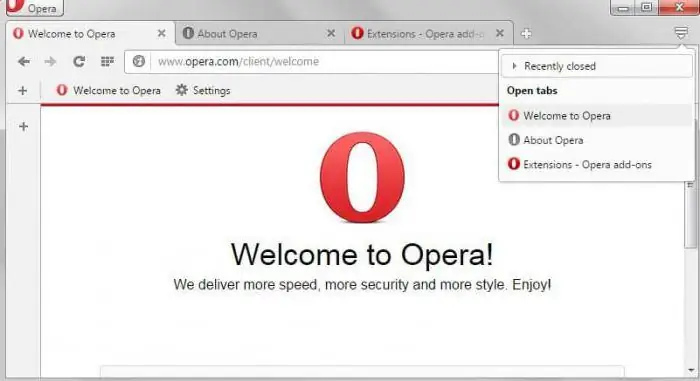
يعد إعداد صفحات التحديث التلقائي في Opera أسهل من أي صفحات أخرىالمتصفح. الحقيقة هي أن هذه الوظيفة مبنية تلقائيًا هنا. لا يتعين على المستخدمين تعلم الإضافات وتثبيتها ، أو القيام بأي من تلك الحيل الإضافية.
- اذهب إلى الصفحة المطلوبة
- انقر (انقر بزر الماوس الأيمن) في أي مكان.
- ستنسحب قائمة السياق ، حيث سترى على الفور العنصر المطلوب: "تحديث كل …".
- اضبط الفاصل الزمني الذي سيتم بعده تحديث الصفحة بنفسها. يمكنك الاختيار من 5 ثوان إلى 30 دقيقة.
- ستبدأ العملية وتستمر حتى توقفها بنفسك.
تحديث تلقائي للصفحة في Google Chrome
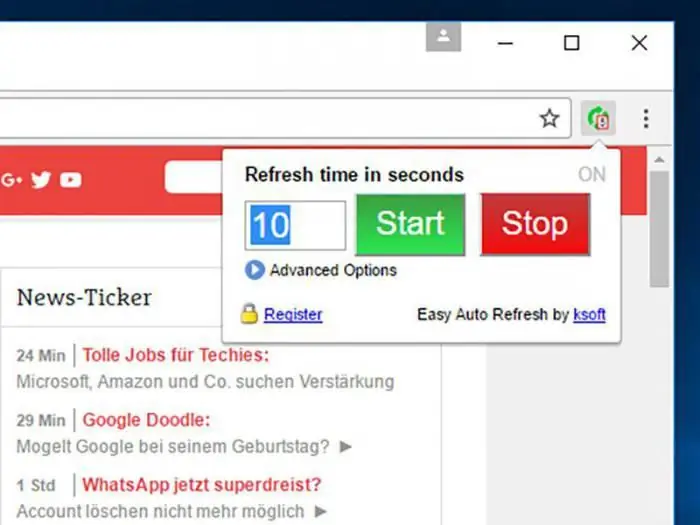
التحديث التلقائي لمتصفح Chrome سهل الإعداد أيضًا. ولكن على عكس "الأوبرا" ، عليك هنا اللجوء إلى حيل إضافية. الحقيقة هي أن Google Chrome لا يحتوي على أدوات مضمنة لوظيفة التحديث التلقائي. ولكن هناك مجموعة واسعة من الامتدادات المختلفة.
ما نحتاجه يسمى التحديث التلقائي. بالإضافة إلى هذا البرنامج ، هناك نظائرها. لكن التحديث التلقائي هو الأكثر شعبية بشكل خاص.
- ابحث عن الامتداد في "السوق" وقم بتثبيته.
- على اليمين ، حيث يوجد رمز حفظ الصفحة في المفضلة ، ستظهر أيقونة جديدة.
- اضغط عليها وستفتح قائمة أمامك. في ذلك ، يمكنك تحديد الفترة الزمنية بين التحديثات التلقائية للصفحة.
- بعد النقر فوق الزر "ابدأ" ، ستبدأ عملية التحديث التلقائي.سيكون نشطًا حتى إذا انتقلت إلى علامات تبويب أخرى. ستتوقف العملية فقط بعد الضغط على زر Stop في نفس القائمة.
تحديث الصفحة تلقائيًا في "متصفح Yandex"
التحديث التلقائي للصفحة في "Yandex" ("متصفح Yandex") سهل الإعداد كما هو الحال في Google Chrome. الحقيقة هي أن كلا هذين الموردين متماثلان تقريبًا. على الأقل في واجهته. ينطبق هذا أيضًا على إعداد التحديثات التلقائية للصفحة - تحتاج إلى البحث عن الامتداد المناسب وتثبيته.
بعد الانتهاء من عملية التثبيت ، ابحث عن رمز جديد في نفس الزاوية اليمنى العليا. يعد استخدام البرنامج سهلاً مثل تقشير الكمثرى: انقر فوق الرمز ، واضبط الوقت بين التحديثات وابدأ العملية باستخدام الزر "ابدأ". يمكنك استخدام الصفحات الأخرى بأمان طالما أن الصفحة التي تريدها محدثة من تلقاء نفسها.
لمقاطعة العملية ، فقط اضغط على نفس الأيقونة. بالإضافة إلى الكتابة Start ، سيكون هناك زر إيقاف. انقر فوقه وسيتوقف التحديث التلقائي على الفور.
أخيرًا ، سر صغير: إذا قمت بتمكين استخدام ذاكرة التخزين المؤقت في الإعدادات قبل بدء صفحات التحديث التلقائي ، فستكون العملية أسرع بكثير. في الواقع ، في هذه الحالة ، سيتعين على المتصفح "تحميل" فقط ذلك الجزء من الصفحة الذي تغير منذ آخر عرض. لكن كل شيء آخر سيتم تحميله من الذاكرة.






